1、微信小程序----弹幕的实现(无后台)
小程序刚刚出来,现在网上的demo是多,但是要找到一个自己需要的却不容易。今天跟大家分享自己写的一个弹幕功能。
先来一张效果图:
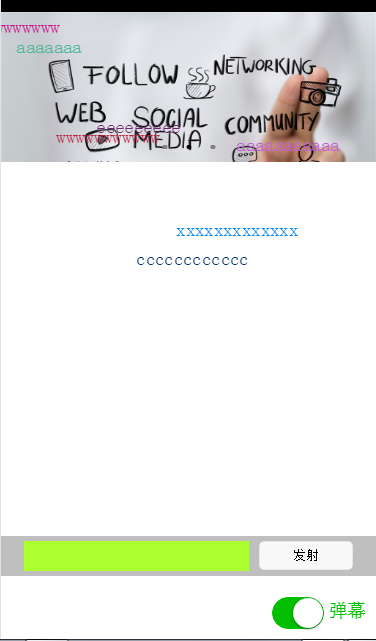
我的思路是这样的,先用<switch>标签确定是否打开弹幕,若打开弹幕则出现弹幕文本框和发射按钮,还有弹幕遮罩层。
先贴wxml和wxss代码。
wxml代码如下:
- <!-- pages/index/index.wxml -->
- <swiper indicator-dots="{{indicatorDots}}"
- autoplay="{{autoplay}}" interval="{{interval}}" duration="{{duration}}">
- <block wx:for="{{imgUrls}}" wx:key="unique">
- <swiper-item>
- <image src="{{item}}" class="slide-image"/>
- </swiper-item>
- </block>
- </swiper>
- <!--弹幕开关-->
- <view class="barrage-Switch" style="color:{{barrageTextColor}};">
- <switch id="switch_" bindchange="barrageSwitch"/>
- <text>弹幕</text>
- </view>
- <!--弹幕输入框-->
- <view class="barrage-inputText" style="display:{{barrage_inputText}}">
- <view class="barrage-input">
- <input bindblur="bind_shoot" value="{{bind_shootValue}}"/>
- </view>
- <view class="barrage-shoot">
- <button class="shoot" size="mini" bindtap="shoot">发射</button>
- </view>
- </view>
- <!--弹幕上单文字-->
- <view class="barrage-fly" style="display:{{barragefly_display}}">
- <block wx:for="{{barrage_style}}" wx:key="unique">
- <text class="barrage-textFly" style="color:{{item.barrage_shoottextColor}};left:{{item.barrage_phoneWidth}}px;top:{{item.barrageText_height}}px;">{{item.barrage_shootText}}</text>
- </block>
- </view>
wxss代码如下:
- /* pages/index/index.wxss */
- .slide-image{
- width: 100%;
- }
- /* 弹幕选择按钮的操作*/
- .barrage-Switch{
- position: absolute;
- bottom: 10px;
- right: 10px;
- z-index:;
- }
- /* 弹幕输入框的操作*/
- .barrage-inputText{
- position: absolute;
- display: flex;
- background-color: #BFBFBF;
- width: 100%;
- height: 40px;
- flex-direction: row;
- nav-index:;
- justify-content: center;
- align-items: center;
- bottom: 10%;
- }
- .barrage-input{
- background-color: greenyellow;
- width: 60%;
- height: 30px;
- }
- .barrage-shoot{
- margin-left: 10px;
- width: 25%;
- height: 30px;
- }
- .shoot{
- width: 100%;
- color: black;
- }
- /*弹幕飞飞飞*/
- .barrage-fly{
- z-index:;
- height: 80%;
- width: 100%;
- position: absolute;
- top:;
- }
- .barrage-textFly{
- position: absolute;
- }
这样基本的样式就都实现了。接下来要对弹幕上的字进行处理。
文字是从右往左移动,文字出现的位置top是随机,left则是取屏幕的宽度。移动的时候是用定时器进行处理。
还有就是字体的颜色是随机出现的。这些功能都是利用js处理的。
js的代码如下:
- var barrage_style_arr = [];
- var barrage_style_obj ={};
- var phoneWidth = 0;
- var timers = [];
- var timer ;
- Page({
- data: {
- imgUrls: [
- 'http://img02.tooopen.com/images/20150928/tooopen_sy_143912755726.jpg',
- 'http://img06.tooopen.com/images/20160818/tooopen_sy_175866434296.jpg',
- 'http://img06.tooopen.com/images/20160818/tooopen_sy_175833047715.jpg'
- ],
- indicatorDots: true,
- autoplay: true,
- interval: 3000,
- duration: 500,
- barrageTextColor:"#D3D3D3",
- barrage_inputText:"none",
- barrage_shoottextColor:"black",
- bind_shootValue:"",
- barrage_style:[],
- barragefly_display:"none",
- },
- // 生命周期函数--监听页面加载
- onLoad:function(options){
- var that = this;
- //获取屏幕的宽度
- wx.getSystemInfo({
- success: function(res) {
- that.setData({
- barrage_phoneWidth:res.windowWidth-100,
- })
- }
- })
- phoneWidth = that.data.barrage_phoneWidth;
- console.log(phoneWidth);
- },
- //是否打开弹幕...
- barrageSwitch: function(e){
- console.log(e);
- //先判断没有打开
- if(!e.detail.value){
- //清空弹幕
- barrage_style_arr = [];
- //设置data的值
- this.setData({
- barrageTextColor:"#D3D3D3",
- barrage_inputText:"none",
- barragefly_display:"none",
- barrage_style:barrage_style_arr,
- });
- //清除定时器
- clearInterval(timer);
- }else{
- this.setData({
- barrageTextColor:"#04BE02",
- barrage_inputText:"flex",
- barragefly_display:"block",
- });
- //打开定时器
- timer= setInterval(this.barrageText_move,800)
- }
- },
- //发射按钮
- shoot: function(e){
- //字体颜色随机
- var textColor = "rgb("+parseInt(Math.random()*256)+","+parseInt(Math.random()*256)+","+parseInt(Math.random()*256)+")";
- // //设置弹幕字体的水平位置样式
- // var textWidth = -(this.data.bind_shootValue.length*0);
- //设置弹幕字体的垂直位置样式
- var barrageText_height = (Math.random())*266;
- barrage_style_obj = {
- // textWidth:textWidth,
- barrageText_height:barrageText_height,
- barrage_shootText:this.data.bind_shootValue,
- barrage_shoottextColor : textColor,
- barrage_phoneWidth:phoneWidth
- };
- barrage_style_arr.push(barrage_style_obj);
- this.setData({
- barrage_style:barrage_style_arr, //发送弹幕
- bind_shootValue:"" //清空输入框
- })
- //定时器 让弹幕动起来
- // this.timer= setInterval(this.barrageText_move,800);
- },
- //定时器 让弹幕动起来
- barrageText_move: function(){
- var timerNum = barrage_style_arr.length;
- var textMove ;
- for(var i=0;i<timerNum;i++){
- textMove = barrage_style_arr[i].barrage_phoneWidth;
- console.log("barrage_style_arr["+i+"].barrage_phoneWidth----------:"+barrage_style_arr[i].barrage_phoneWidth);
- textMove = textMove -20;
- barrage_style_arr[i].barrage_phoneWidth = textMove;
- //走完的移除掉
- if(textMove<=-100){
- // clearTimeout(this.timer);
- barrage_style_arr.splice(0,1);
- i--;
- //全部弹幕运行完
- if(barrage_style_arr.length==0){
- this.setData({
- barrage_style:barrage_style_arr,
- })
- // clearInterval(this.timer);
- return;
- }
- }
- console.log("第"+i+"个定时器:",textMove);
- this.setData({
- barrage_style:barrage_style_arr,
- })
- }
- },
- //绑定发射输入框,将值传递给data里的bind_shootValue,发射的时候调用
- bind_shoot:function(e){
- this.setData({
- bind_shootValue:e.detail.value
- })
- },
- })
因为刚刚接触小程序,所以对一些语句的使用都不是很了解。所以遇到了一些问题:
1、在js中获取wxml的控件的信息。
js:
- barrageSwitch: function(e){
- console.log(e);
- }
wxml:
- <switch id="switch_" bindchange="barrageSwitch"/>
结果:返回了一个objec.在控制台返回的类型好像都是json格式的数据。
- Object {type: "change", timeStamp: 2766, target: Object, currentTarget: Object, detail: Object}
2、在实现弹幕的时候,点击发射按钮,如何获取到输入框的信息。
在这,我是输入框失去焦点的时候,将数据复制给js中的data类,再点击发射的时候取data类中的值。
3、其中最大的问题是如何让文字跑起来,因为小程序不支持jQuery,让我这个js白痴有点无能为力。
在这说说自己让文字移动的思路:
首先,在打开弹幕的时候定义一个定时器,关闭的弹幕的时候把定时器给关掉。因为我是用数组来存储文字移动的样式,其他确定下来。我只要改变left的大小就可以让文字移动。所以我用for循环,当定时器运行的时候改变弹幕文字样式 left:xxx px;的大小。
接下来我会坚持写博客,每次学习一个新的技术都是参观别人的博客。在这里可以分享自己的一些成果,如果自己的内容可以在网上找到,就不会去花时间写了。
1、微信小程序----弹幕的实现(无后台)的更多相关文章
- 微信小程序腾讯云php后台解决方案
微信小程序腾讯云php后台解决方案 微信小程序前段需要添加必要的文件以配合后端 (1)wafer2-client-sdk sdk提供了几种接口包括登陆,获取用户openid,图片上传等 (2)conf ...
- 微信小程序支付源码,后台服务端代码
作者:尹华南,来自原文地址 微信小程序支付绕坑指南 步骤 A:小程序向服务端发送商品详情.金额.openid B:服务端向微信统一下单 C:服务器收到返回信息二次签名发回给小程序 D:小程序发起支付 ...
- 微信小程序开发(request请求后台获取不到data)
1微信的request的post请求后台获取不到data(当初这个问题纠结了好久好久),原因是post传递的data是json格式而不是key,value的格式,所以获取不到相应的data就是post ...
- 微信小程序支付接口之Django后台
本文链接:https://blog.csdn.net/qq_41860162/article/details/89098694Python3-django-微信小程序支付接口调用工具类生成一系列微信官 ...
- 微信小程序图片上传java后台(前后端代码)
小程序代码 upload:function(e){ var that = this; wx.showActionSheet({ itemList: ['从相册选择','拍照'], itemColor: ...
- 微信小程序传code 拿token 后台报40029 状态吗,是为什么?
看看是不是code用了两次,还有种可能,检查一下后台的appid
- 微信小程序踩坑集合
1:官方工具:https://mp.weixin.qq.com/debug/w ... tml?t=1476434678461 2:简易教程:https://mp.weixin.qq.com/debu ...
- 微信小程序计算器Bug版=-=(笔记)
微信小程序计算器BUG版本 无APPID的测试号登录,先在app.json中更改路径,以及修改头部信息. 首先一个输入框字段用{{screenData}} 功能可以退格,清屏,正负号,正常操作加减乘除 ...
- 新手指南:顶象验证码如何接入微信小程序?
自2017年小程序发布以来,经过4年的快速发展,小程序已然成为企业互联网布局不可或缺的一环.无论是互联网企业还是拥抱互联网的传统企业,无论是服务导向型企业还是产品导向型企业,小程序都为用户提供了一种轻 ...
随机推荐
- 动态添加Redis密码认证
如果redis已在线上业务使用中,但没有添加密码认证,那么如何在不影响业务服务的前提下给redis添加密码认证,就是一个需要仔细考虑的问题. 本文描述一种可行的方案,适用于客户端使用了jedis连接池 ...
- MySql俩种分页区别(注意)
注意俩个分页的区别哦~ SELECT * FROM city LIMIT 2 OFFSET 1; 从第二条记录开始 取二条记录 如下: SELECT * FROM city LIMIT 3,2; 从第 ...
- JDBC的批处理操作三种方式
SQL批处理是JDBC性能优化的重要武器,批处理的用法有三种. package lavasoft.jdbctest; import lavasoft.common.DBToolkit; import ...
- 写代码中遇到的问题(php接收不到传过来的json数据,php使用utf8的用法)
今天写代码用python处理完数据,传给php服务器后,发现接收不到数据,因为是跨域,所以加了消息头:header('Access-Control-Allow-Origin:*');但是并没有什么卵用 ...
- python 算法 -- 冒泡排序
python 排序算法 -- 冒泡排序 原理 从数组的底部开始, 两两比较大小, 小的在下,大的在上, 依次类推直到顶部. 当整个数组比较完毕, 则最上面的一定是最大值(此即冒泡的由来); 当第一轮比 ...
- thinkphp中find()和select()的区别
1.find()是查找符合条件的第一条数据,返回的是一个一维数组: select()是查找符合条件的所有的数据,返回的是一个二维数组: 2.以下案例 $tech=M('techlevel','HR_C ...
- ASP.NET MVC5(五):身份验证、授权
使用Authorize特性进行身份验证 通常情况下,应用程序都是要求用户登录系统之后才能访问某些特定的部分.在ASP.NET MVC中,可以通过使用Authorize特性来实现,甚至可以对整个应用程序 ...
- Linux终端类型
unix是一个多用户多任务的操作系统.早期电脑昂贵,所以当时使用便宜的设备连接到电脑上(当时还没有键盘和显示器,使用纸带和卡片来输入输出)来使用操作系统,这个便宜的设备就是终端,也可以认为终端是一种控 ...
- 一个"Median Maintenance"问题
题目要求: Download the text file here. The goal of this problem is to implement the "Median Mainten ...
- JavaScript中的栈及通过栈操作的实例
<script> /*栈操作*/ function Stack() { this.dataStore = []; this.top = 0; this.push = push; this. ...
